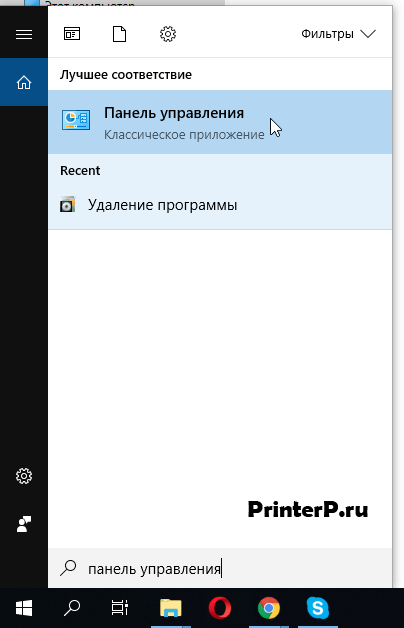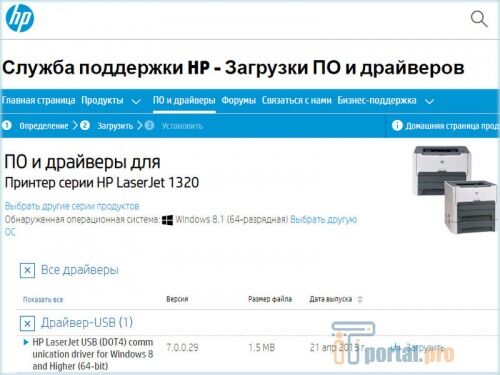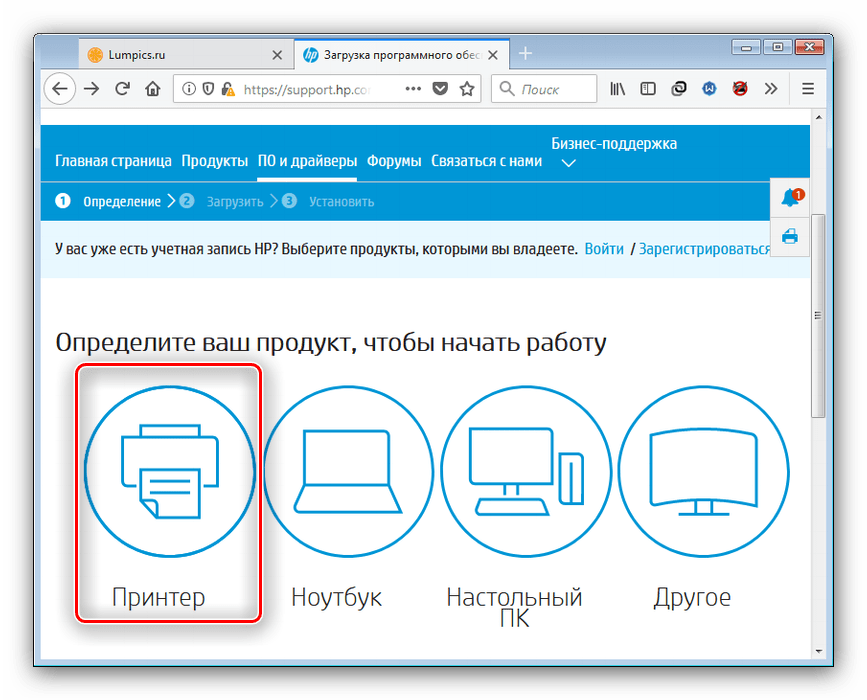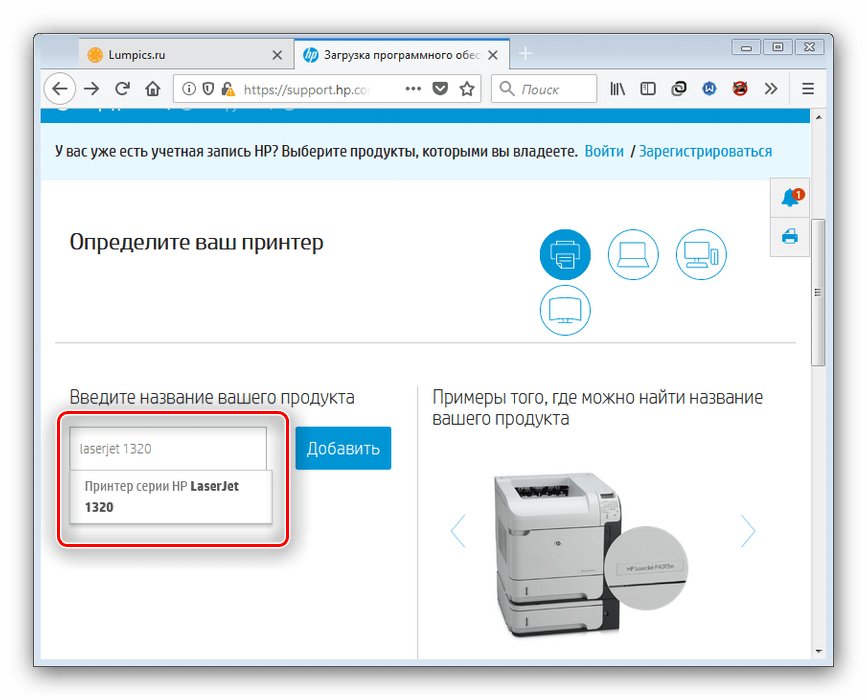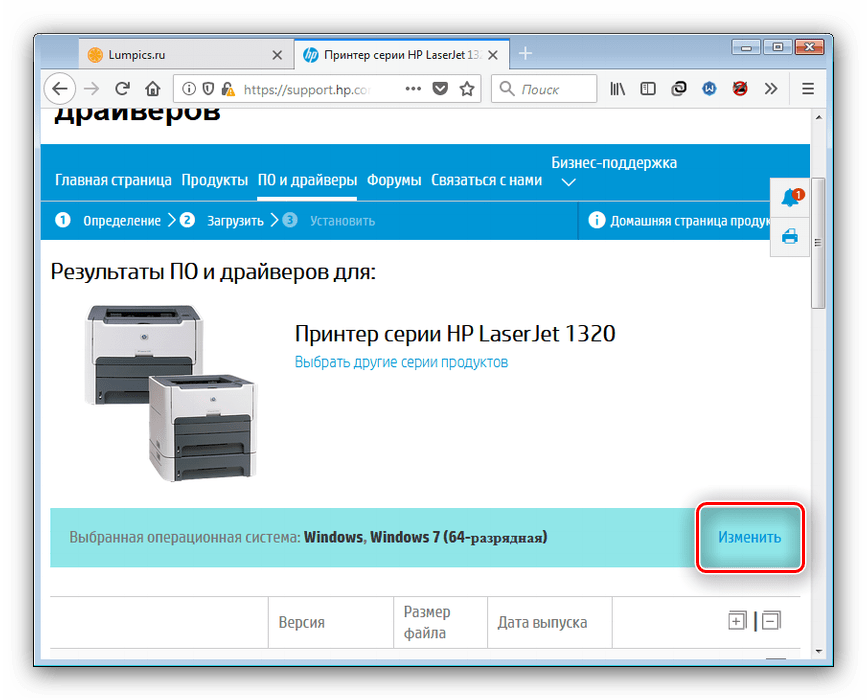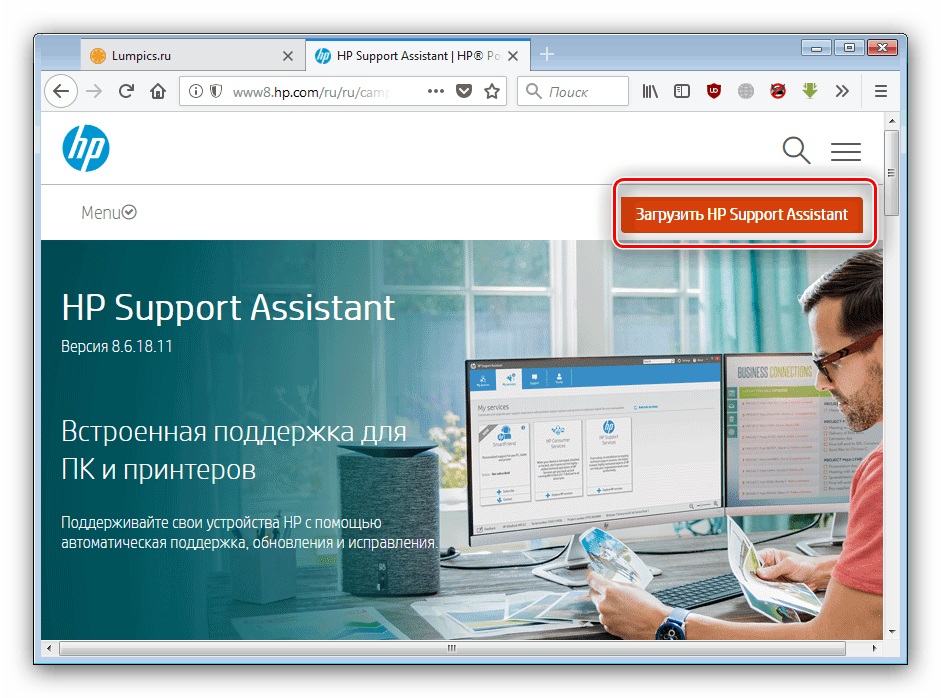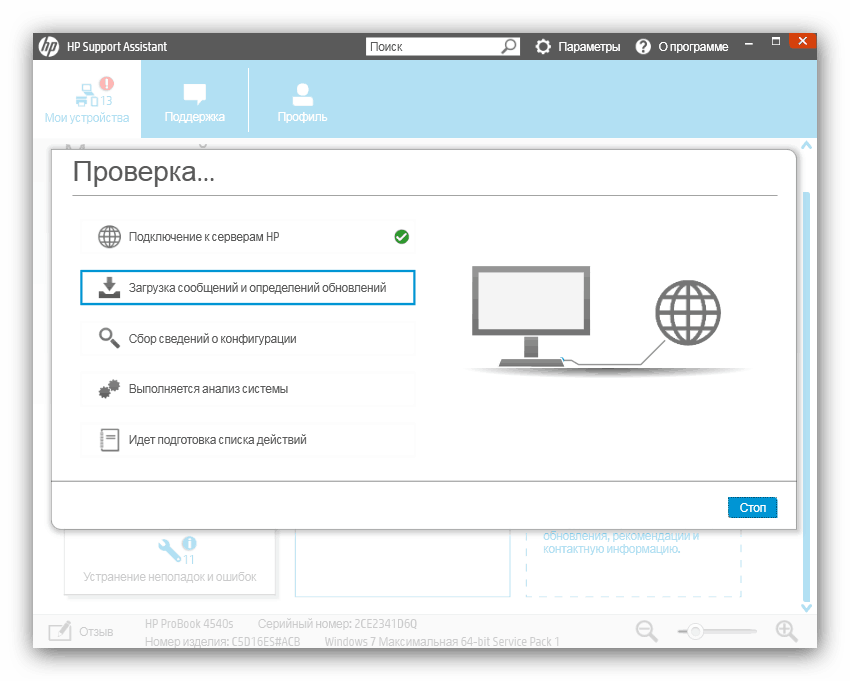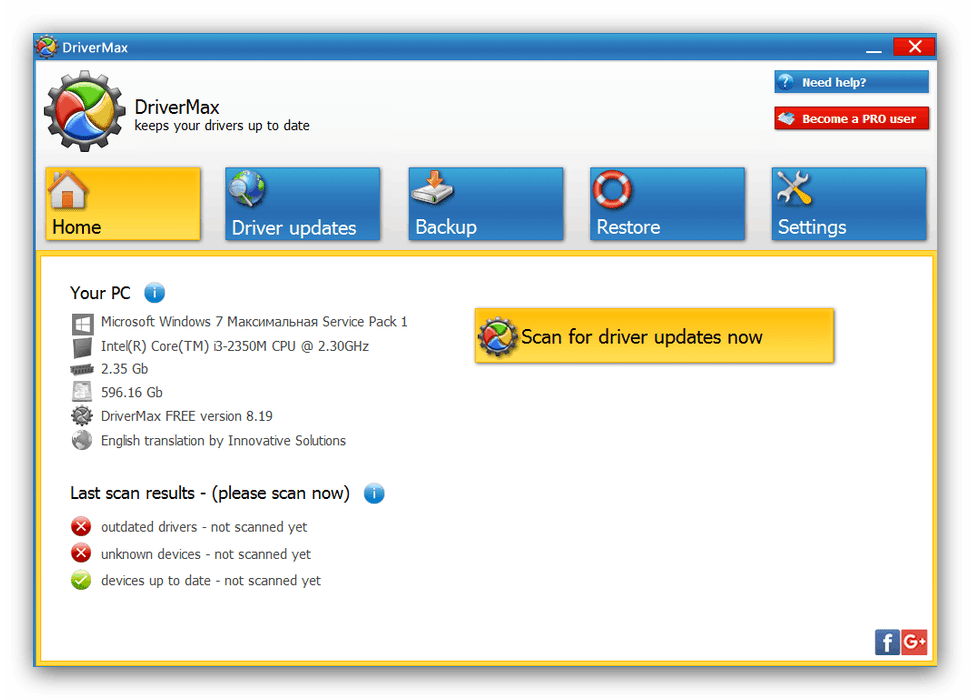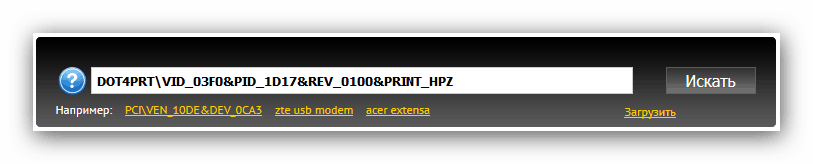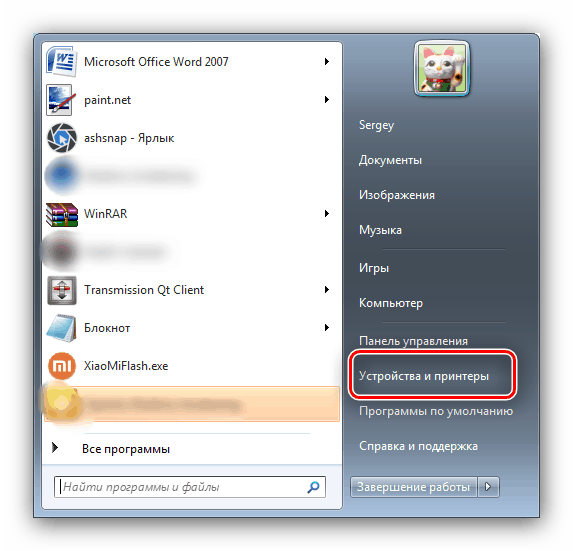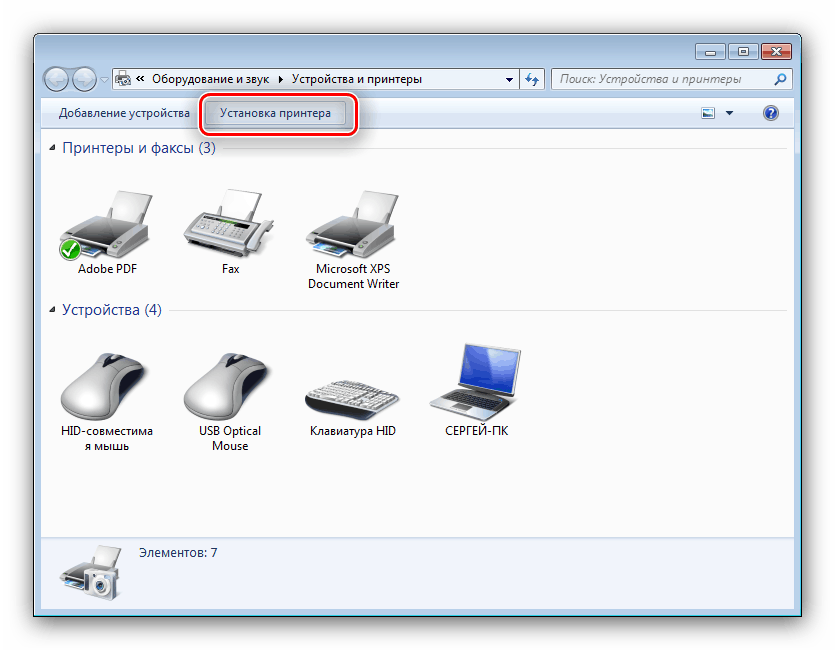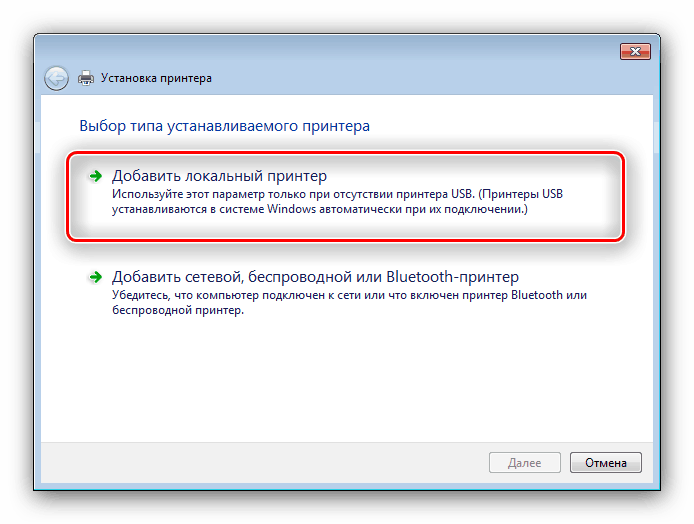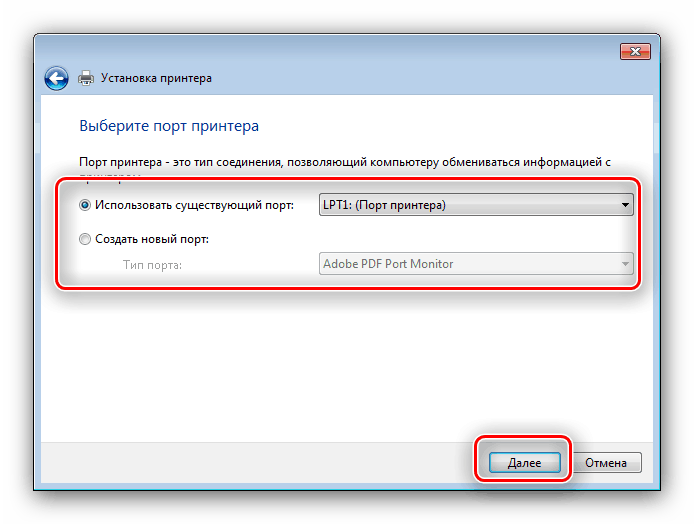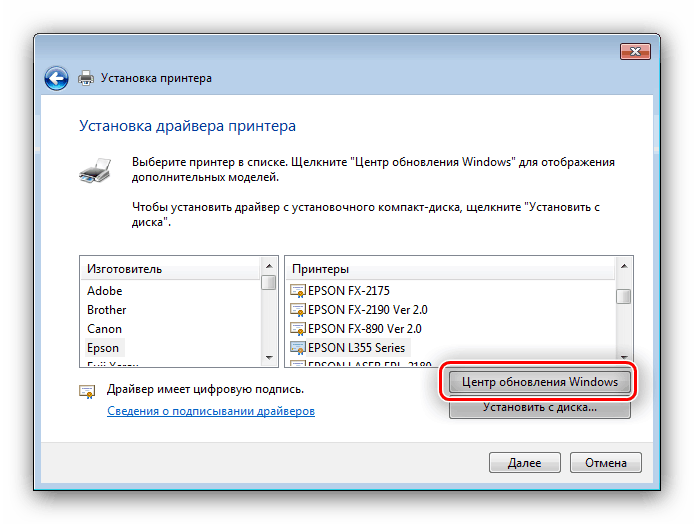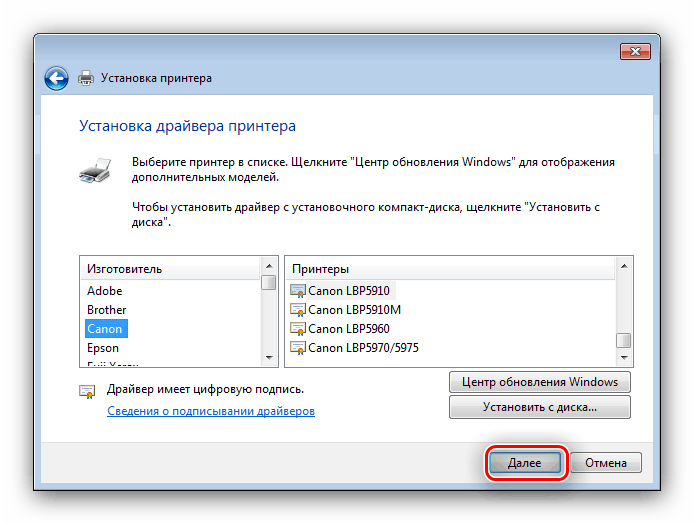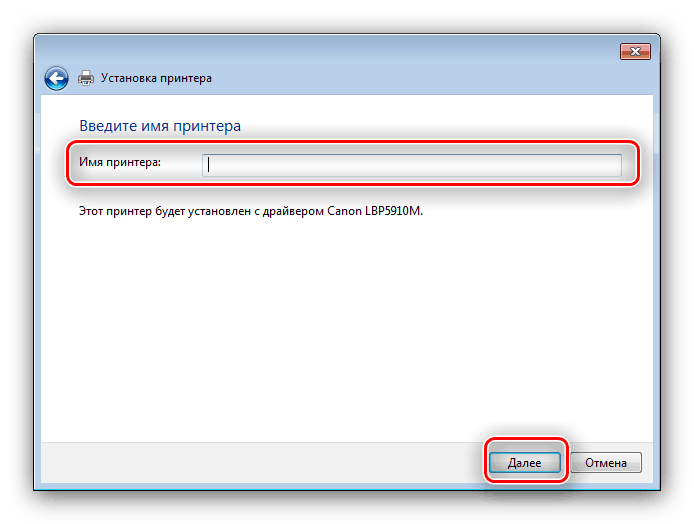- Драйвер для HP LaserJet 1320
- Установка драйвера в Windows 10
- Драйвер для HP LaserJet 1320
- Как установить драйвер в Windows 10
- Подключение принтера HP LaserJet 1320
- Подключаем устройство
- Как поступить при неполадках
- Какие выводы можно сделать
- Установка драйвера для принтера HP LaserJet 1320
- Скачать драйвера для HP LaserJet 1320
- Способ 1: Сайт Hewlett-Packard
- Способ 2: Служебная программа производителя
- Способ 3: Программы для установки драйверов
- Способ 4: ИД принтера
- Способ 5: Системные средства
- Заключение
Драйвер для HP LaserJet 1320
HP LaserJet 1320
Универсальная программа от компании HP
Для HP LaserJet 1320 можете установить PCL5 (Windows XP, 7, 8 и 8.1) или USB (DOT4) — для Windows 8 и 10. О данной программе мы рассказывали в статье.
Установка с помощью Windows
Можете также установить драйвера этим способом, для этого прочитайте инструкцию, которую мы опубликовали чуть ниже.
Windows XP/Vista — печать
Установка драйвера в Windows 10
Не всегда установка принтера проходит по стандартному сценарию. В частности, владельцы принтера HP LaserJet 1320 столкнутся с трудностями установки, если их компьютер работает под управлением операционной системы Microsoft Windows 7, 8 или 10. Если под рукой нет комплектного носителя с установочными файлами, то пользователь надеется на то, что установка произойдет автоматически. Компьютер может это сделать, определить принтер без установки драйвера, если информация о нем уже содержится в операционной системе. В случае HP LaserJet 1320, придется действовать вручную. Ничего сложного в этом нет, надо лишь заставить операционную систему обновить свою базу данных. Приступим.
Первое, что необходимо сделать, это зайти в «Панель управления». В Windows 7 в панель управления можно попасть через кнопку пуск, в левом нижнем углу экрана. В Windows 10 нажимаем клавиши Windows + X.
Нас интересует пункт «Оборудование и звук». Выбираем «Просмотр устройств и принтеров».
В верхней части открывшегося окна находим кнопку «Добавление принтера». Нажимаем.
Прерываем процесс поиска, нажав на строку «Необходимый принтер отсутствует в списке».
Выбираем последний из предложенных пунктов меню. Нас интересует ручной вариант.
Порт принтера оставляем по умолчанию, и переходим далее.
Внимание! В левом окне необходимо выбрать бренд HP. Далее нажимаем на «Центр обновления Windows». Операционная система обновит список поддерживаемых моделей.
Настало время выбрать модель в правом окне. Слева выберете — HP, а справа — HP LaserJet 1320.
Имя оставляем по умолчанию.
Нажимаем «Готово» для завершения установки.
Теперь возвращаемся к окну «Устройства и принтеры». Наша задача найти и удалить только что созданную периферию. Щелкнув правой кнопкой мыши по изображению нужного принтера, выбираем пункт «Удалить устройство».
Подтверждаем удаление нажатием «Да».
Все готово. Данными действиями мы обновили базу драйверов операционной системы. Теперь можно подключить принтер к компьютеру. Установка произойдет автоматически.
Драйвер для HP LaserJet 1320
Windows 10
Варианты разрядности: x32/x64
Размер драйвера: 1 MB (x32) и 2 MB (x64)
Нажмите для скачивания (x32): HP LaserJet 1320
Нажмите для скачивания (x64): HP LaserJet 1320
Windows 7 / 8 / 8.1 / 2008 — DOT4
Варианты разрядности: x32/x64
Размер драйвера: 1 MB (x32) и 1 MB (x64)
Нажмите для скачивания (x32): HP LaserJet 1320
Нажмите для скачивания (x64): HP LaserJet 1320
Windows XP / Vista
Варианты разрядности: x32/x64
Размер драйвера: 13 MB (x32) и 13 MB (x64)
Нажмите для скачивания (x32): HP LaserJet 1320
Нажмите для скачивания (x64): HP LaserJet 1320
Как установить драйвер в Windows 10
Если вы в первый раз собираетесь устанавливать принтер HP Color LaserJet 1320, могут появиться некоторые трудности. Просто соединить устройство с компьютером недостаточно для его правильной работы. Важно использовать специальное программное обеспечение. Его надо запустить и пройти с установщиком все этапы. После этого все возможности устройства станут доступны. Драйвер должен находиться на диске, который прилагается к принтеру. Но он не всегда есть, да и не во всех компьютерах присутствует CD-ROM. В этом случае найти дистрибутив можно на сайте производителя. Чтобы вы не ошиблись с выбором утилиты и не тратили время на поиски, мы выложили ссылку для скачивания на этой странице. Она есть выше. Чтобы скачать драйвер HP Color LaserJet 1320 нажмите на нее и сохраните программу.
Сделайте извлечение файлов.
Двойным кликом по файлу запускаем его. Вы увидите окно с текстом лицензионного соглашения. Нажмите по квадратику около фразы «Я принимаю условия …», в нем установится галочка. Нажмите «Далее».
Если Вам надо подключить принтер к компьютеру, то скорее всего Вам нужен первый вариант или же третий.
Начнется установка. Дождитесь ее завершения, нажимать никуда не надо.
Установка завершена. Остается подключить принтер и дождаться, когда последнее окно само закроется. Жать больше никуда не надо. Поместите бумагу с лоток и можете печатать.
Подключение принтера HP LaserJet 1320
Сегодня мы поговорим о том, как установить печатное устройство HP LaserJet 1320 на свой ПК и использовать его по предназначению. Если у вас есть такой принтер, эта статья для вас.
Подключаем устройство
HP LaserJet 1320 подсоединяется к стационарному компьютеру или ноутбуку с помощью USB-кабеля. Вы найдете его в коробке при покупке устройства. Там же есть и установочный диск.
Для подключения:
- в первую очередь, нужно запустить ПК;
- далее подсоединяем USB-кабель к печатному устройству, а другой конец вставляем в USB разъем компьютера;
- подключенный шнур питания вставляем в розетку;
- включаем принтер и ждем обнаружения устройства компьютером.
После подключения HP LaserJet 1320 к компьютеру приступают к его установке.
Если у вас нет установочного диска (вы его потеряли или купили аппарат с рук), поступаем так:
- используем ссылку для перехода на официальный сайт устройства и выбираем нужный вариант ПО;
- загружаем и устанавливаем драйверы.
Но есть также и другой метод инсталляции:
- необходимо открыть меню «Пуск» и нажать «Устройства и принтеры»;
- затем кликнуть на «Установка» — «Добавить локальный принтер» — «Далее», оставляем настройки по умолчанию;
- рядом с «Установкой драйвера» нажать на «Центр обновления Windows»;
- выбрать HP LaserJet 1320;
- сделать подтверждение и дождаться окончания загрузки;
- от общего доступа нужно отказаться;
- нажать «Готово», когда появится уведомление о том, что установка успешно завершена;
- в появившемся окне нажать правую кнопку мыши и кликнут «Удалить устройство».
На этом все. Немного ждем и приступаем к печати.
Как поступить при неполадках
Какие выводы можно сделать
Подключение принтера HP LaserJet 1320 к ПК покажется легкой прогулкой, если вы будете соблюдать приведенные выше инструкции. А в случае неудачи, пройдитесь по пунктам выяснения причин неполадок — все проблемы, как правило, легко решаемы!
Установка драйвера для принтера HP LaserJet 1320
Скачать драйвера для HP LaserJet 1320
ПО для рассматриваемого принтера можно получить пятью разными способами, каждый из которых мы разберем и опишем. Начнём с наиболее надёжного.
Способ 1: Сайт Hewlett-Packard
Самый безопасный и надёжный метод получения служебного ПО для большинства устройств — использование официального сайта производителя, в нашем случае Хьюлетт-Пакард.
- Воспользуйтесь пунктом «Поддержка»: кликните по нему, затем во всплывающем меню выберите «Программы и драйверы».
Далее понадобится выбрать тип устройства – мы рассматриваем принтеры, следовательно, кликните по соответствующей кнопке.
В правой части окна расположен поисковый блок. Введите в строку наименование девайса, LaserJet 1320. Поисковик на сайте HP «умный», потому под строкой сразу же появится всплывающее меню с предполагаемым результатом – кликните по нему.
Доступные драйвера размещены ниже на странице. Для получения подробной информации и ссылки на загрузку раскройте секцию «Драйвер – Универсальный драйвер печати».
По кнопке «Сведения» доступна расширенная информация о драйвере, а скачать ПО можно нажатием на «Загрузить».
Начнётся загрузка файлов драйвера. По её окончании запускайте инсталлятор и установите ПО, следуя инструкциям.
Способ 2: Служебная программа производителя
Компания HP выпускает специальную утилиту-апдейтер для облегчения поисков ПО к своей продукции – воспользуемся ею.
- Переходите на сайт производителя и используйте отмеченную на скриншоте кнопку для получения установочного файла программы.
Запустите инсталлятор по завершении загрузки и установите приложение на компьютер – в процессе понадобится принять лицензионное соглашение.
Когда инсталляция будет завершена, запустится HP Support Assistant. Нажмите «Проверить наличие обновлений и сообщений» для загрузки новейших версий драйверов.
Поиск и загрузка свежего ПО займёт некоторое время, так что запаситесь терпением.
Вы вернётесь в стартовое окно Суппорт Ассистант. Найдите принтер LaserJet 1320 и нажмите кнопку «Обновления» в отмеченной на скриншоте ниже зоне.
Дальнейшие действия программа проделает самостоятельно.
Способ 3: Программы для установки драйверов
Чуть менее надёжный вариант – использование сторонних установщиков драйверов. Принцип действия таких программ идентичен официальной утилите от HP, однако возможности и совместимость намного богаче. В некоторых случаях, впрочем, эти достоинства могут превратиться в недостатки, поэтому во избежание проблем мы рекомендуем вам ознакомиться с обзором сторонних драйверпаков на наших сайтах – в статье рассмотрены все подводные камни обозреваемых приложений.
Отдельно хотим порекомендовать решение под названием DriverMax как оптимальный вариант для конкретной задачи вроде нашей сегодняшней.
Способ 4: ИД принтера
Опытные юзеры могут воспользоваться идентификатором устройства – аппаратным именем, уникальным для каждой единицы оборудования – чтобы упросить себе задачу поиска драйверов к нему. Самый распространённый вариант ID для сегодняшнего принтера выглядит так:
Дальнейшие действия с этим кодом описаны в отдельной статье, потому мы не будем повторяться.
Способ 5: Системные средства
Любопытный и малоизвестный рядовому пользователю метод предполагает использование встроенного в Виндовс инструмента «Установка принтера». Алгоритм следующий:
- Откройте «Пуск», найдите пункт «Устройства и принтеры» и зайдите в него.
Далее воспользуйтесь кнопкой «Установка принтера». Обратите внимание, что на Windows 8 и новее она называется «Добавление принтера».
Наш принтер размещён локально, поэтому щёлкните по «Добавить локальный принтер».
Здесь понадобится установить порт подключения и нажать «Далее» для продолжения.
Отобразится инструмент добавления встроенных в Виндовс драйверов. Нашего устройства среди них нет, поэтому нажмите «Центр обновления Windows».
Дождитесь, пока инструмент подключится к «Центру обновлений…». Когда это произойдёт, перед вами появится почти такой же список, как и в предыдущем шаге, но с большим числом позиций. В меню «Изготовитель» отметьте вариант «HP», в «Принтеры» — нужное устройство, затем жмите «Далее».
Инструмент установит драйвера и подключённый принтер будет полностью готов к работе.
Заключение
Мы познакомили вас с оптимальными методами получения драйверов к принтеру HP LaserJet 1320. Существуют и другие, однако рассчитаны они на системных администраторов и профессионалов IT-индустрии.